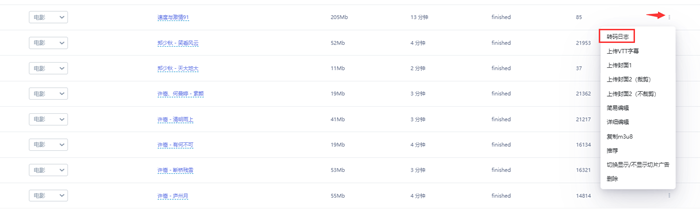转码卡状态或出现错误
以下主要列举一下视频状态的一些问题说明及解决方法,如果根据下述方法解决依然出错,可在视频管理,查看出错视频的转码日志,会告诉你哪一个环节出错和报错提示,要是看不出来,可将日志发给我们,协助解决问题。
视频错误
1、视频有问题,大多数为采集视频出现,这种视频一般播放也会有问题,可以使用一个非采集视频测试下转码,正常视频 ⇒ 点击下载。
2、如果非后台上传,也就是通过ftp或api远程上传出现的错误;可先把有问题的视频从EFV后台上传,试试有不有问题,如果后台上传的没问题,那么可能是网络波动或其它问题导致视频传输出现了问题,更换ftp或上传api接口试试。
3、视频上传后,开始转码的时候,你把源片给删掉了。
4、服务器缺少ffmpeg,一般发生在迁移服务器后,可在服务器运行ffmpeg命令查看,提示-bash: ffmpeg: command not found,则未安装,可使用命令:
#下载二进制文件
wget https://file.efvcms.com/down/ffmpeg-git-amd64-static.tar.gz
#解压文件
tar zxvf ffmpeg-git-amd64-static.tar.gz && rm -rf ffmpeg-git-amd64-static.tar.gz
#移动文件
mv ffmpeg-git-amd64-static/ffmpeg ffmpeg-git-amd64-static/ffprobe /usr/bin/
#查看版本,有版本输出则安装成功
ffmpeg
ffprobe
5、如果上面3种问题都没出现,也可能是pm2启动进程异常,可依次运行以下命令:
#关闭EFV进程
pm2 del efvcms
#进入EFV源码目录 如不在/home的请自行修改路径后再运行命令
cd /home/express-ffmpeg
#重新启动
PORT=3000 NODE_ENV=production pm2 start bin/www --name efv
#保存会话,即开机自启
pm2 save
秒切失败
大概率视频有问题,大多数为采集视频出现,这种视频一般播放也会有问题,可以使用一个非采集视频测试下转码,正常视频 ⇒ 点击下载。
转码错误
转码错误主要是因为一些使用操作问题而导致,比如加水印/跑马灯,去水印跑马灯,烧录字幕等,这里会分开挨个说明,
且如果有修改过转码设置里的码率设置,可检查下格式有没有改动,或者部分分辨率有没有删除。
使用加跑马灯和水印功能
一般为跑马灯或部分水印所需要的时间未设置,或者提交前未保存,导致设置失败,可直接在水印/跑马灯设置页面查看相关设置选项,如有参数有显示未设置,则重新设置即可。
使用去水印和跑马灯功能
1、给视频选择批量去水印/跑马灯模板的时候,选错了模板。
2、给视频设置批量去水印/跑马灯模板的时候,画的框框有瑕疵,没有完全把跑马灯和水印框住。
使用烧录ass和srt字幕功能
提示:最新版会自动将非UTF-8编码的字幕文件转换到UTF-8,无需手动修改,可手动更新到最新版。
可能是字幕文件非utf-8编码造成的,将编码改成utf-8,重新转码即可。
视频不转码了
1、看看最近是否在不同服务器上安装过、是否迁移过服务器、服务器是否换过ip,如果有,则大概多ip同时运行异常了,请联系我们处理。
2、DNS问题,你在ssh客户端输入ping baidu.com命令,如果返回Name or service not known则为DNS问题,解决方法 ⇒ 点击查看。
使用GPU转码功能
1、服务器没有Nvidia显卡,这时候是不会给转码,关闭GPU转码即可。
2、服务器上显卡驱动异常挂了,使用nvidia-smi命令查看,如果没显卡信息出现,最简单方法可以重新安装驱动,可使用SSH登录服务器,运行一下命令:
#查看cuda版本,看输出信息是否包含/usr/local/cuda-12.5还是/usr/local/cuda-12.9
ls /usr/local/cuda*
#如果信息包含cuda-12.5,则运行命令
wget https://developer.download.nvidia.com/compute/cuda/12.5.0/local_installers/cuda_12.5.0_555.42.02_linux.run
sh cuda_12.5.0_555.42.02_linux.run --silent --override-driver-check
#如果信息包含cuda-12.9,则运行命令
wget https://developer.download.nvidia.com/compute/cuda/12.9.1/local_installers/cuda_12.9.1_575.57.08_linux.run
sh cuda_12.9.1_575.57.08_linux.run --silent --override-driver-check
运行结束后,重新使用nvidia-smi命令查看,接下来看是否解决问题。
视频卡转码中状态
1、视频有问题,比如加密视频,或者你把图片或者其他非视频文件上传转码,导致转码卡住,解决办法就是删掉该文件即可。
2、视频太短,比如低于10s,截图时间不够,建议前往转码设置,开启保留原片,后面手动删除原片。
3、转码设置的自定义切片路径你没加分辨率,也就是{random}和{hd}仅能存在一个且必须存在一个
特别说明
如果你看了上面这些问题和解决办法,问题依旧没有得到解决,可直接联系我们,且为了方便快速处理问题,建议提供该视频转码日志信息,日志查看方式: